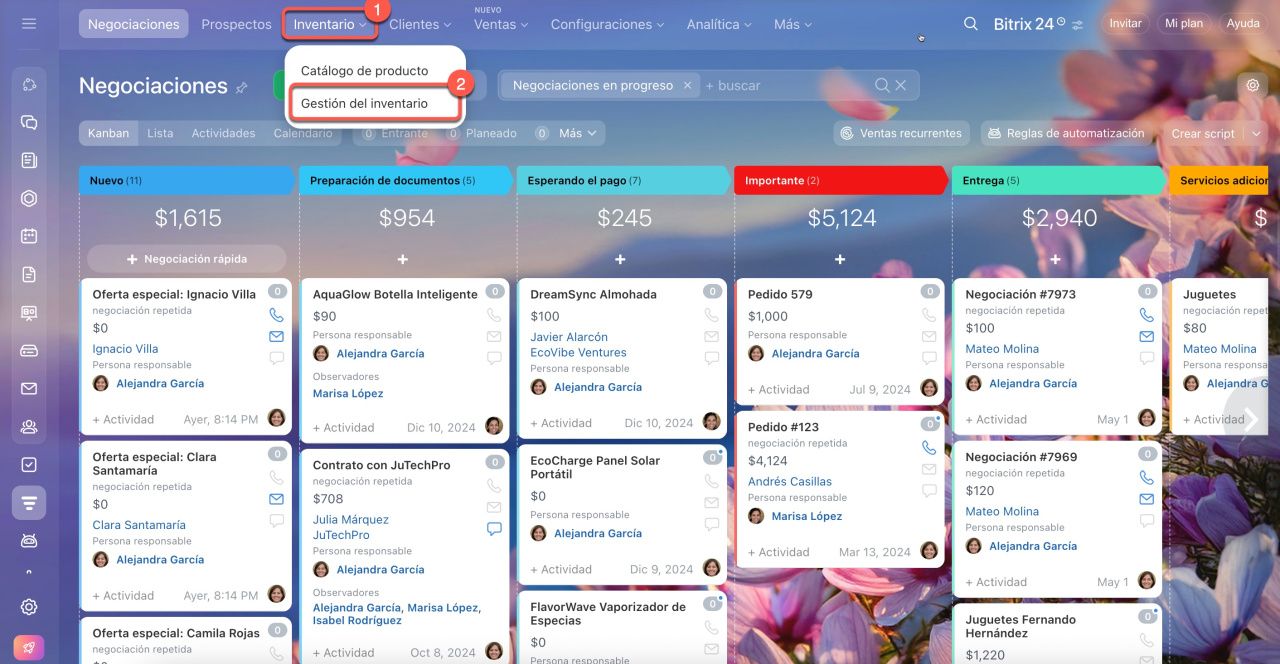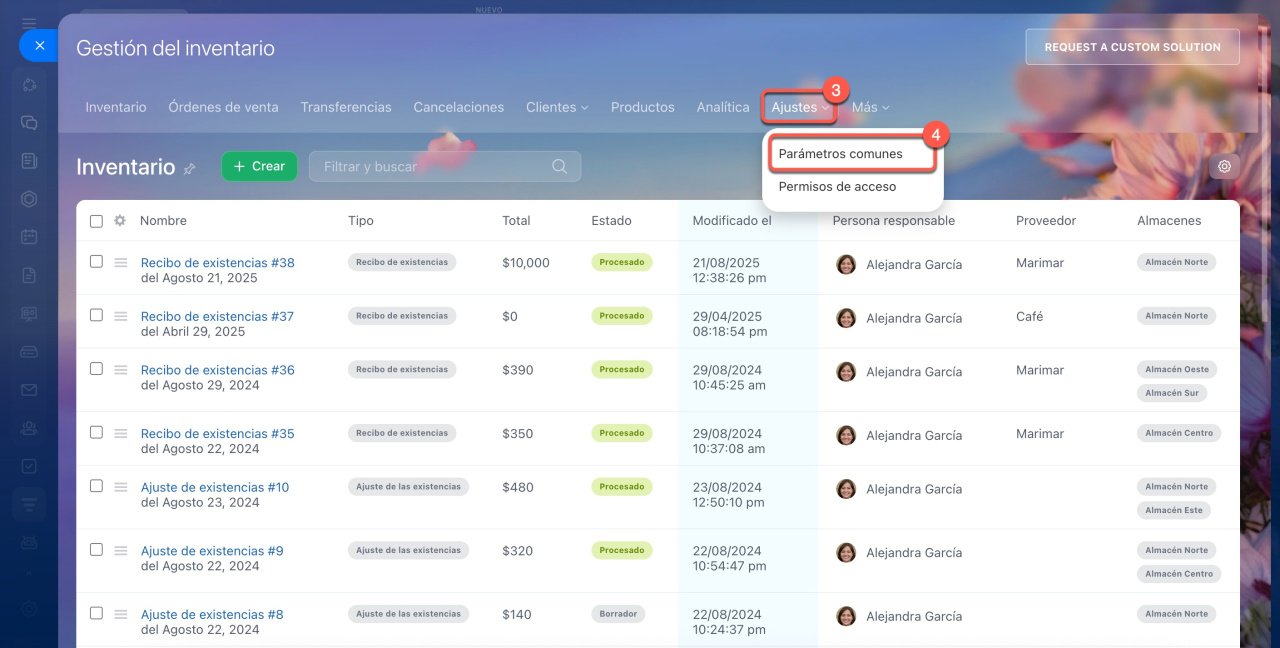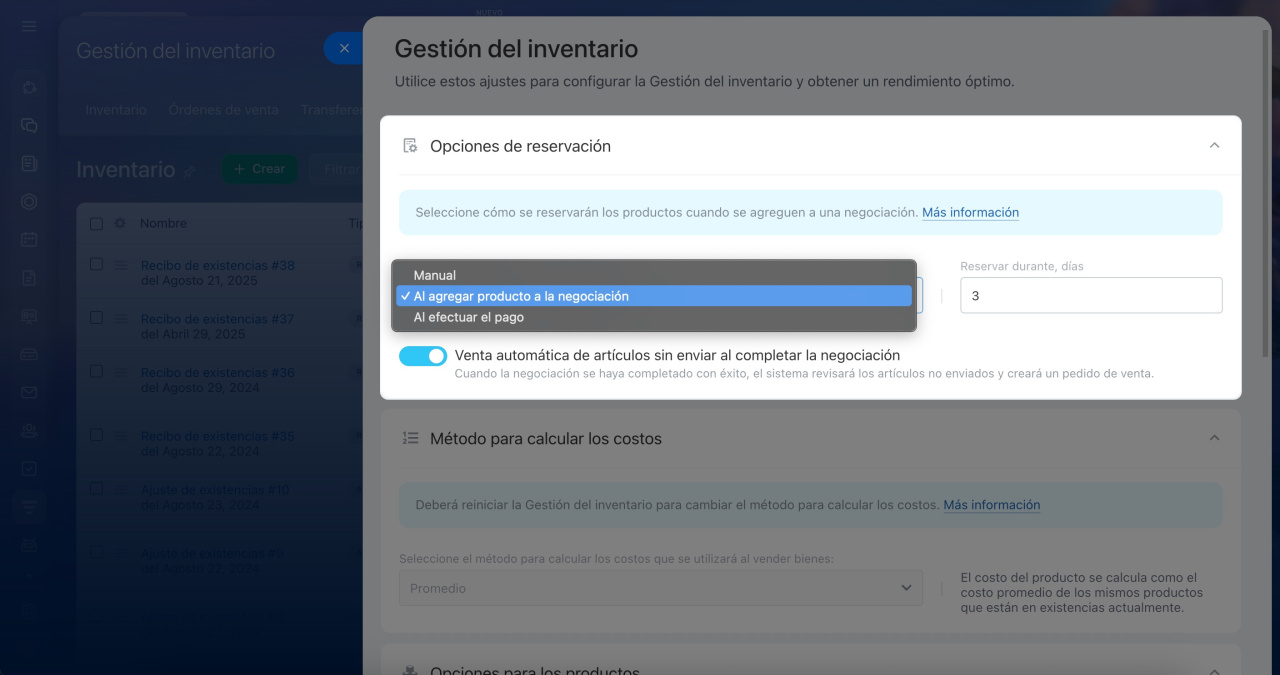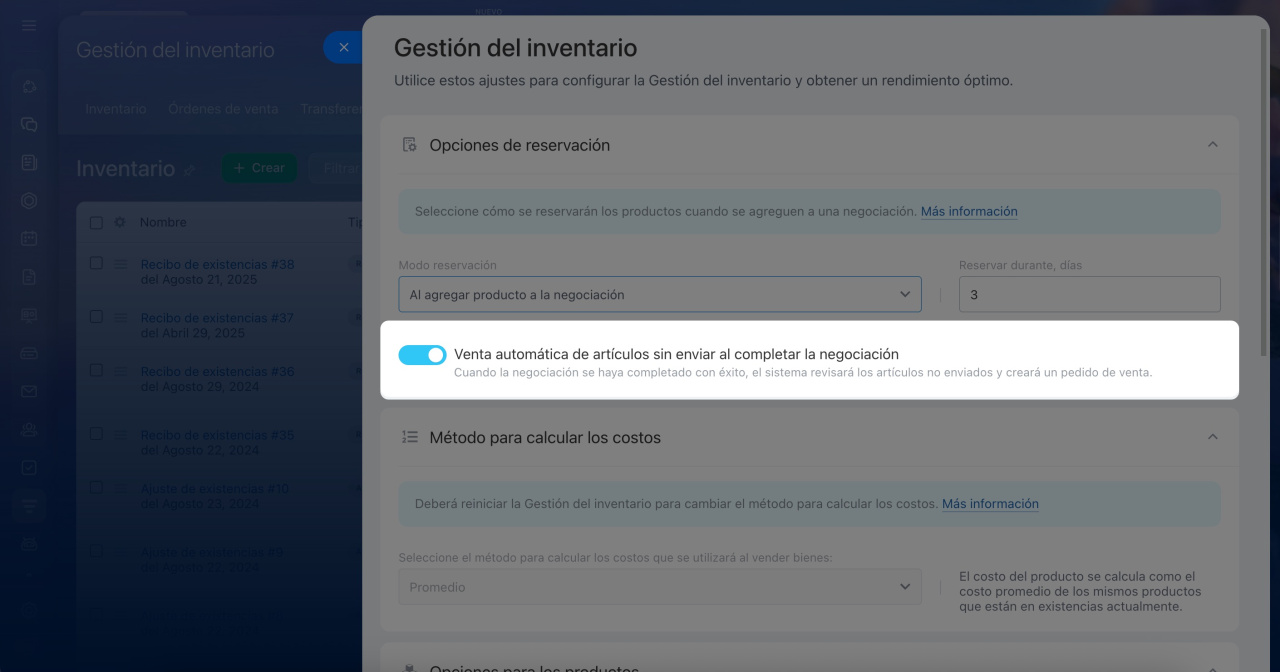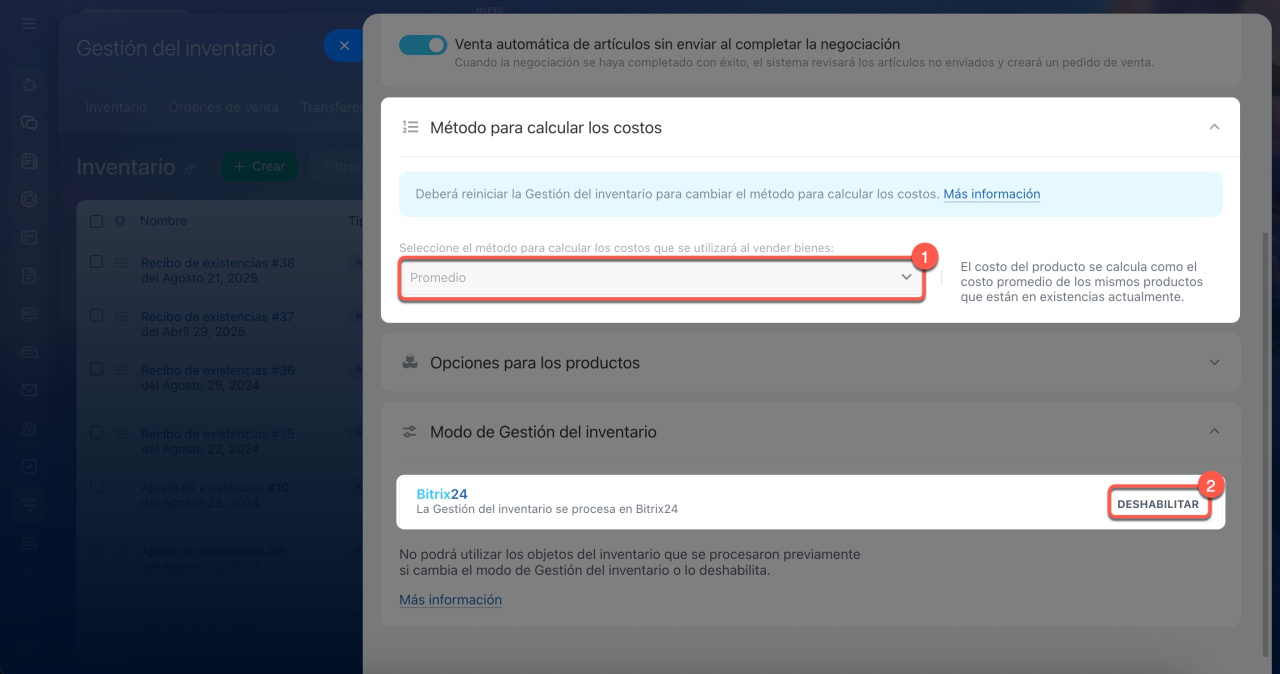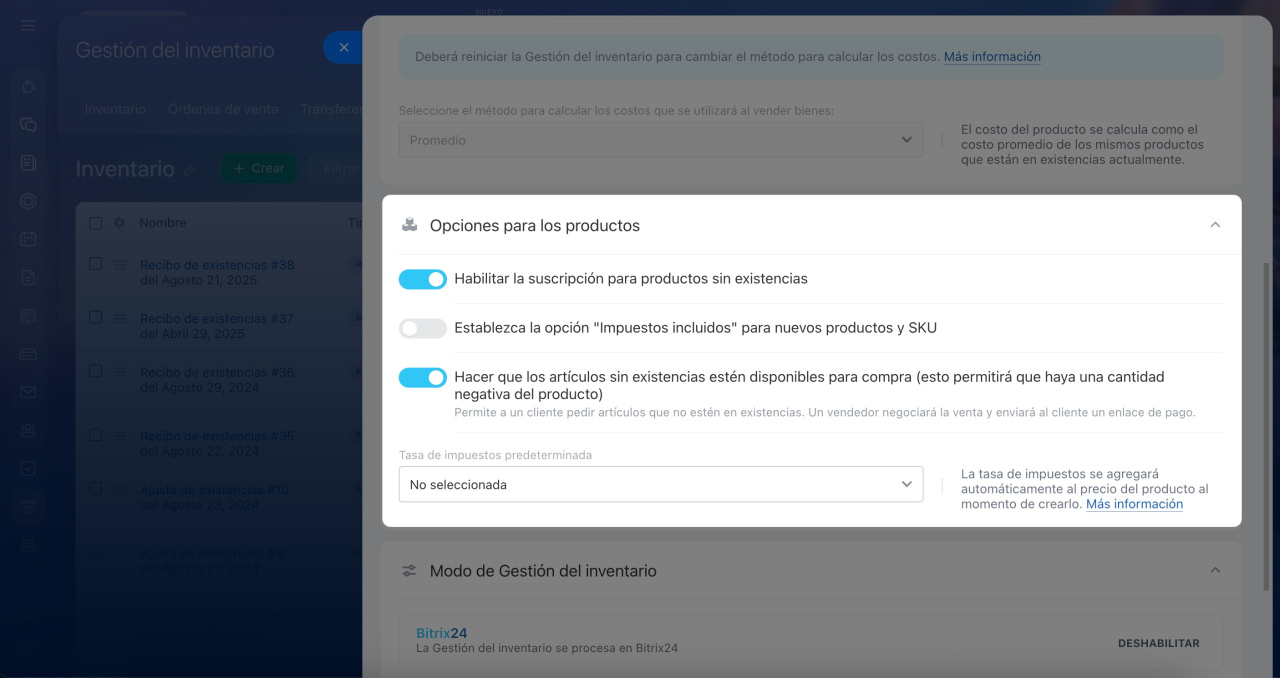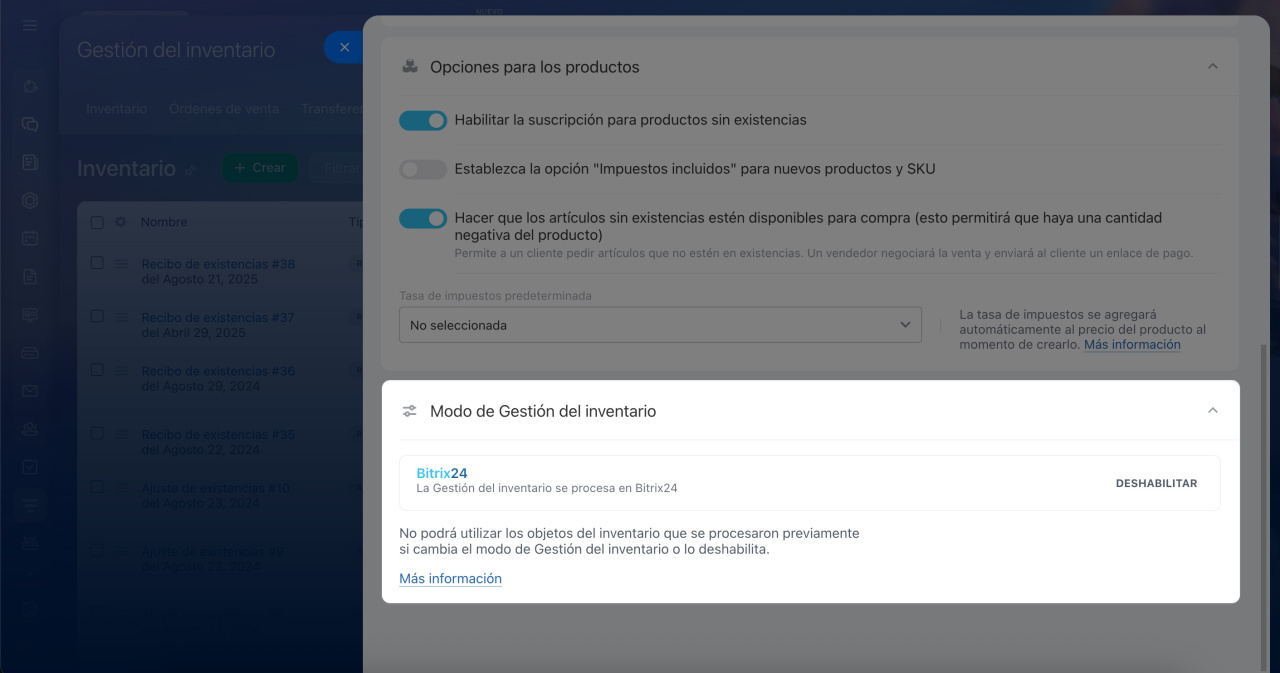En la página de ajustes, puedes configurar varios parámetros de la gestión del inventario:
- Seleccionar el modo de reserva de productos en negociaciones.
- Cambiar el método de cálculo de costos.
- Habilitar la suscripción para productos agotados, configurar los ajustes de impuestos y permitir que los artículos agotados estén disponibles para su compra.
- Configurar el modo de la gestión del inventario.
Ve a la sección de CRM o Sitios web y tiendas > Inventario > Gestión del inventario. Abre Ajustes > Parámetros comunes.
Opciones de reservación. Selecciona un modo de reserva y define cuántos días estará reservado el producto. Hay tres modos:
- Manual: los empleados ingresan manualmente la cantidad de productos y el período de reserva en una negociación. Si un cliente cambia su pedido, los empleados deben actualizar la reserva manualmente. Este modo es útil si no necesitas reservar cada producto. Por ejemplo, es posible que tengas muchos microondas pero solo unos pocos refrigeradores en un almacén, por lo que solo reservas refrigeradores.
- Al agregar producto a la negociación: los productos se reservan automáticamente cuando se agregan a una negociación. Las reservas se actualizan automáticamente si la cantidad del producto cambia.
- Al efectuar el pago: los productos se reservan en el momento del pago, incluso si se ingresa manualmente. Esto garantiza que los productos solo se reserven después de recibir el pago.
Venta automática de artículos sin enviar al completar la negociación. Esta opción siempre está habilitada y ayuda a gestionar las existencias del almacén. Si un empleado completa una negociación pero el producto aún no se ha enviado, el sistema crea automáticamente un orden de ventas. Si hay insuficientes existencias, el sistema advertirá al empleado que elija un almacén diferente para completar la negociación.
¿Cómo reservar productos?
Método para calcular los costos. Este método se configura inicialmente al habilitar la gestión del inventario. En esta sección, puedes ver y cambiar el método de cálculo de costos utilizado para vender productos. Para cambiarlo, deshabilita y luego vuelve a habilitar la gestión del inventario.
Métodos de cálculo de costos
Opciones para los productos. En esta sección, puedes configurar tres parámetros:
- Habilitar la suscripción para productos sin existencias: los clientes pueden registrarse para recibir una notificación cuando un producto vuelva a estar disponible. Esto te ayuda a estimar la demanda.
Suscripción al producto - Establecer la opción "Impuestos incluidos" para nuevos productos y SKU: habilita esta opción para que el sistema agregue impuestos automáticamente al costo de todos los productos y SKU nuevos. Puedes establecer la tasa en el campo Tasa de impuestos predeterminada.
Impuestos en Bitrix24 CRM - Hacer que los artículos sin existencias estén disponibles para compra: habilita esta opción para permitir que los clientes vean y soliciten productos incluso si no están en existencias. Los empleados pueden enviar un enlace de pago incluso si el producto está agotado.
Modo de Gestión del inventario. En esta sección, puedes desactivar la gestión del inventario si es necesario.
Deshabilitar la gestión del inventario
Resumen
- Para configurar los parámetros de la gestión del inventario, ve a CRM o Sitios y tiendas > Inventario > Gestión del inventario > Ajustes > Parámetros comunes.
- Selecciona el modo de reservación y especifica para cuántos días se reservará el producto.
- Cambia el método de cálculo de costos y reinicia la gestión del inventario para aplicar los cambios.
- Habilita la suscripción para productos agotados, configura los ajustes de impuestos y permite que los productos agotados estén disponibles para su compra.
- Desactiva la gestión del inventario en la sección Modo de Gestión del inventario si es necesario.